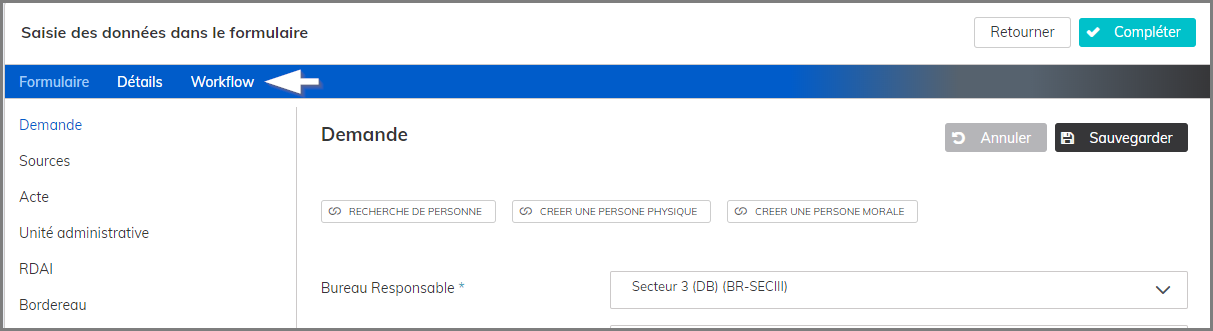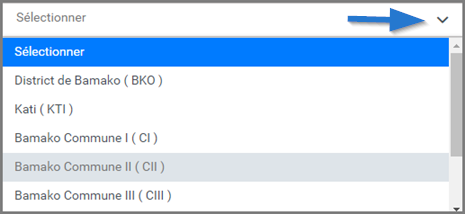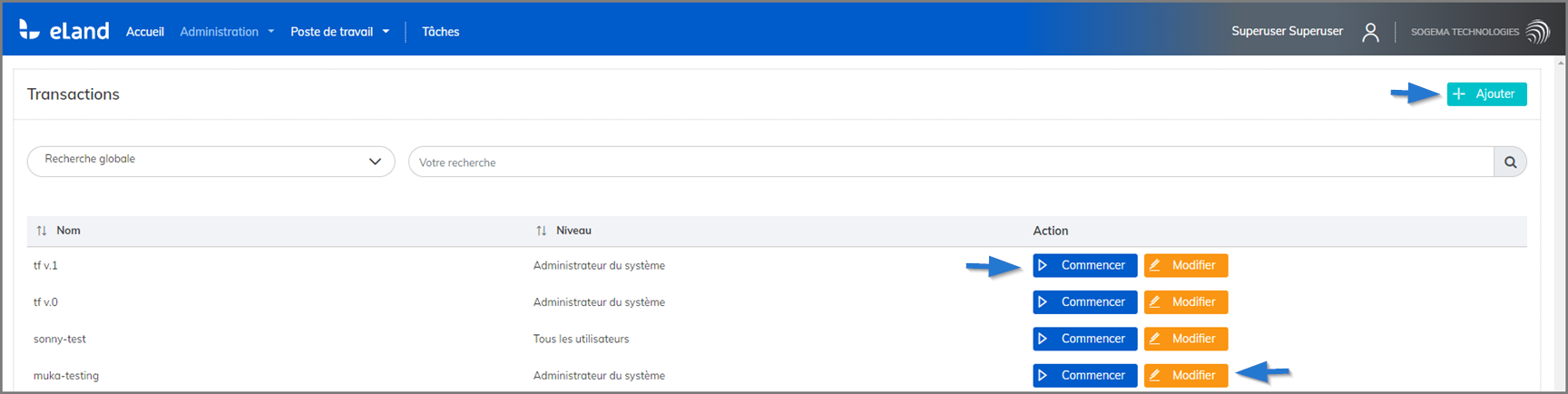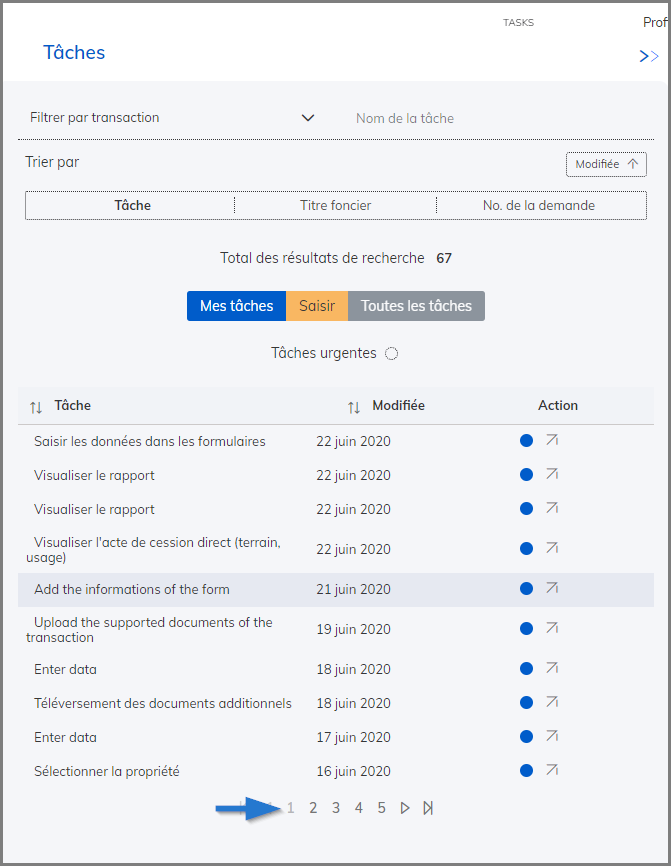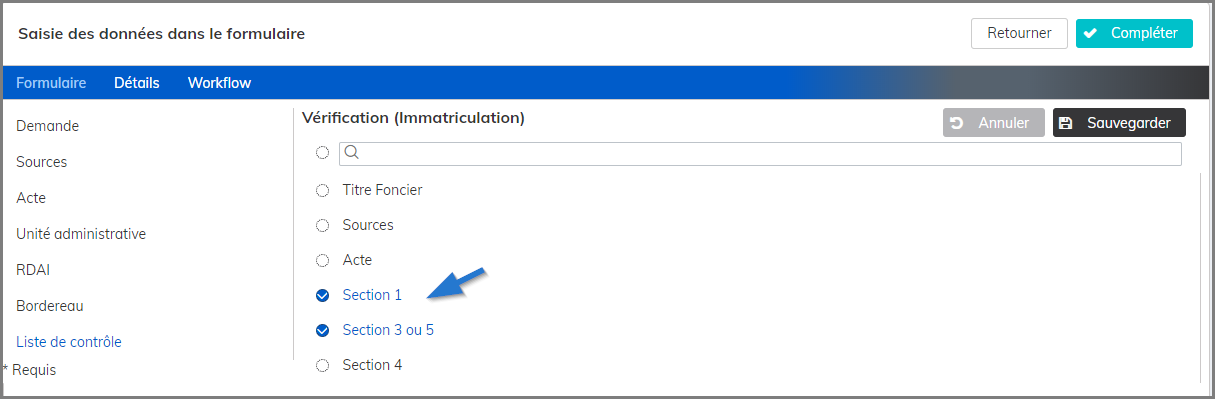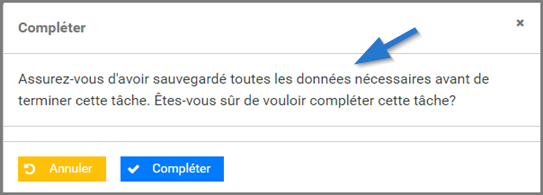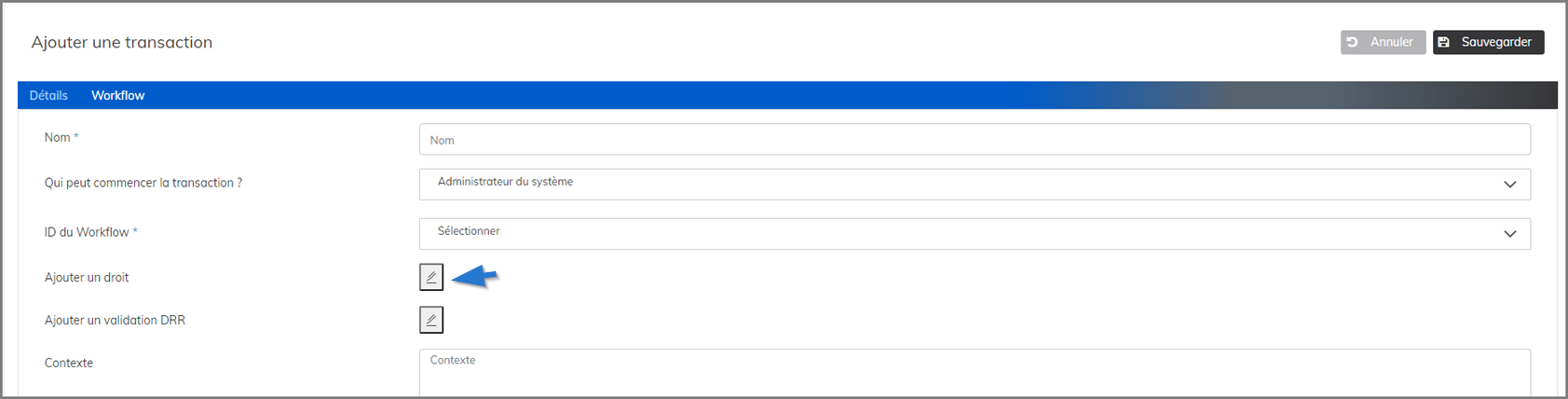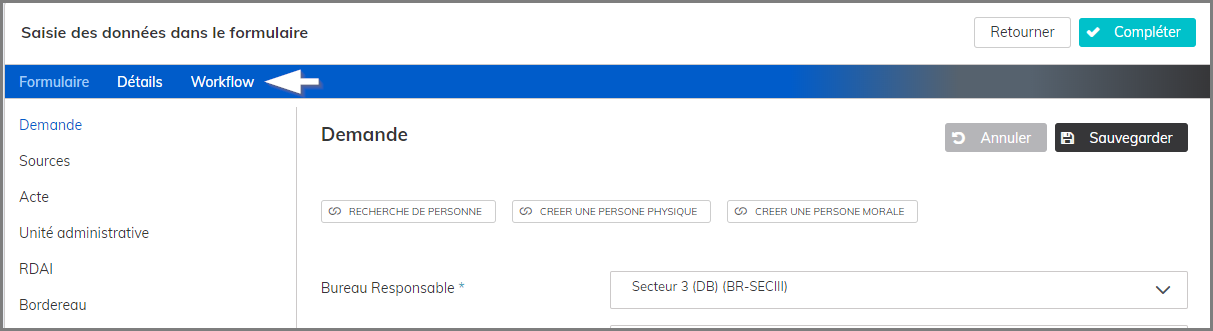Naviguer dans eLand
eLand offre de nombreux outils permettant à l'administrateur de naviguer et de saisir des données. La section suivante énumère les boutons et icônes de navigation disponibles.
Les boutons s'affichent uniquement lorsque les administrateurs ont accès à la fonctionnalité permise. Par exemple, le bouton Supprimer s'affichera uniquement à l'administrateur possédant les droits de suppression. La même logique s'applique à toutes les autres actions (boutons).
Le menu ou liste déroulante permet de sélectionner une ou plusieurs options. Un clic sur le menu déroulant affiche une liste de valeur.
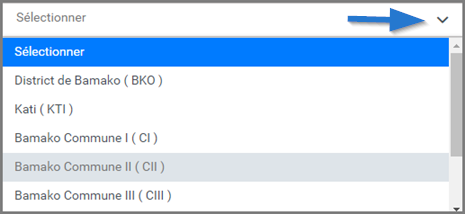
Les boutons de navigation permettent d'effectuer différentes opérations. Identifiés par des couleurs différentes, ils portent généralement le libellé décrivant l'opération qui y est attachée :
- Le bouton Annuler annule une saisie et vous redirige à l'action d'origine;
- Le bouton Compléter indique qu'une action est complétée;
- Le bouton Ajouter ouvre une fenêtre de saisie permettant d'ajouter des détails;
- Le bouton Télécharger, comme son nom l'indique, permet de charger des documents. Un clic sur ce bouton charge un document sur votre ordinateur;
- Le bouton Consulter affiche les détails d'une sélection. Dans certains cas, cette option permet de rechercher et de télécharger. mais aucune saisie n'est permise;
- Le bouton Retourner permet à l'administrateur de retourner à la page affichant la liste des tâches;
- Les boutons spécifiques peuvent également être disponibles à l’administrateur, selon le cas. À titre d'exemple, mentionnons Commencer, Modifier, Régénérer, Saisir, etc.
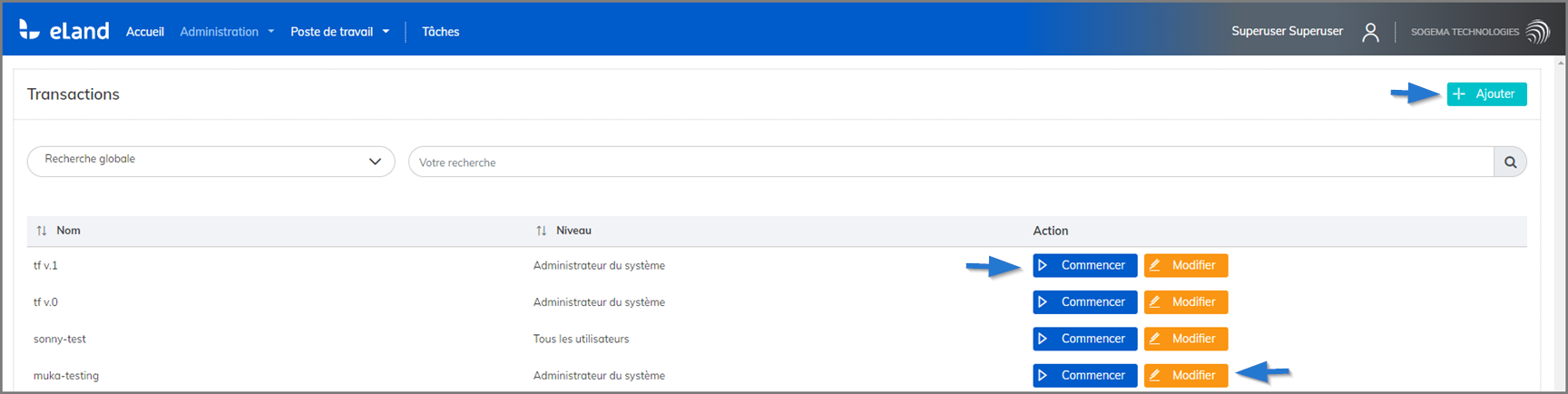
Les champs de saisie permettent de saisir du texte, de sélectionner une date, etc.
- Le champ texte ou champ de saisie, permet d'inscrire du texte. Selon le cas, les valeurs acceptées sont numériques, alphabétiques ou encore alphanumériques;
- Le champ date sélectionne une période. L'administrateur peut (1) entrer manuellement l'année, le mois et les jours dans le format indiqué ou encore (2) cliquer sur l'icône calendrier et choisir la date. Il peut ensuite sélectionner une date directement sur le calendrier ou utiliser les flèches de gauche ou de droite pour accéder aux différents mois de l'année. Par défaut, le calendrier indique la date du jour et s'affiche selon le format JJ-MM-AAAA. Pour modifier la date, l'administrateur peut naviguer à travers le calendrier ou changer la date indiquée dans le champ réservé à cette fin.

Les flèches de direction permettent de naviguer de gauche à droite ou de droite à gauche pour afficher d'autres options.
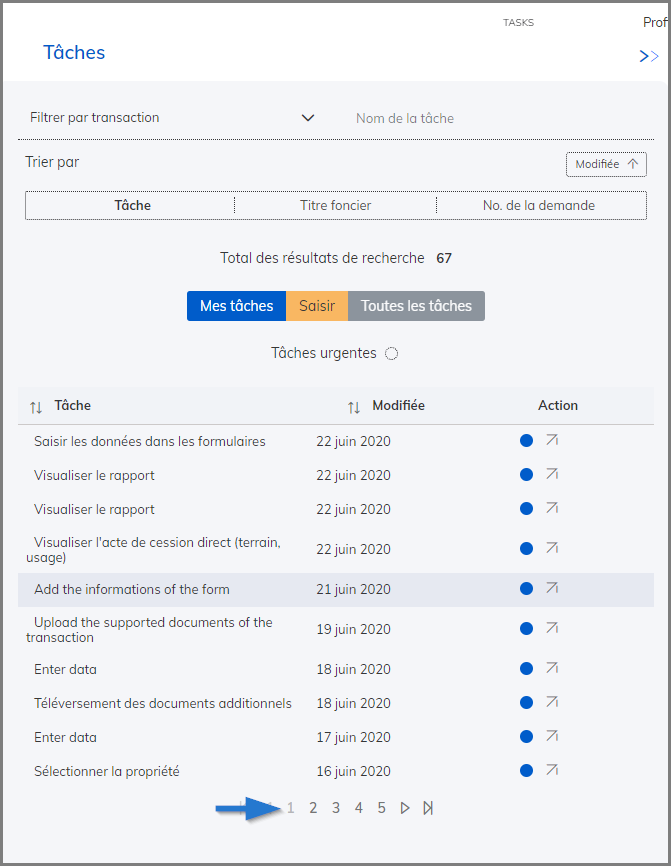
La case ou bouton à cocher permet de faire un choix. Un clic sur une case ou un bouton coche ou décoche une sélection.
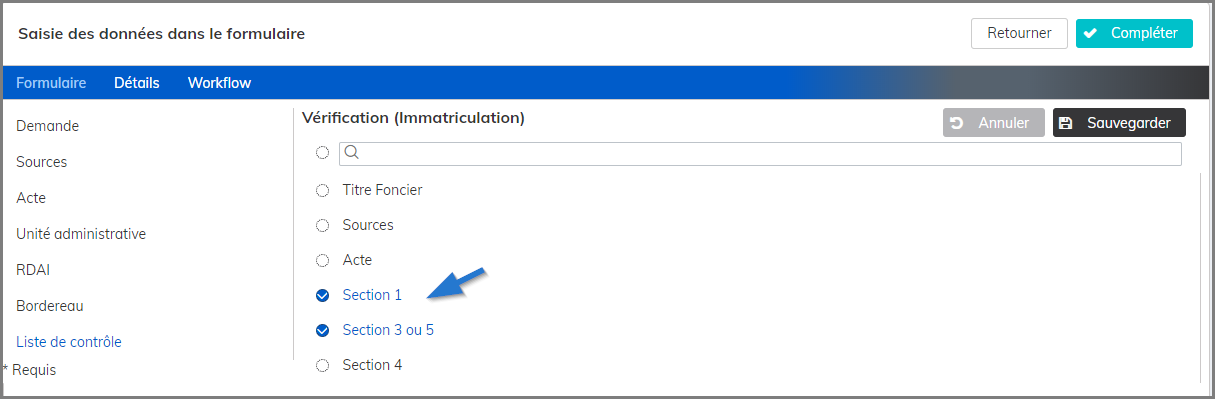
Les fenêtres de confirmation permettent de confirmer une action. Des boutons confirment ou non la requête.
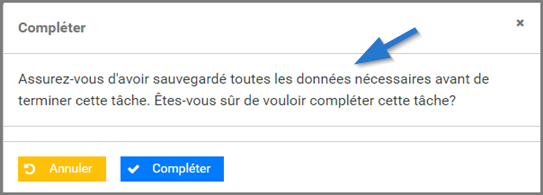
L'icône Éditer (crayon) permet de saisir et/ou de modifier un élément.
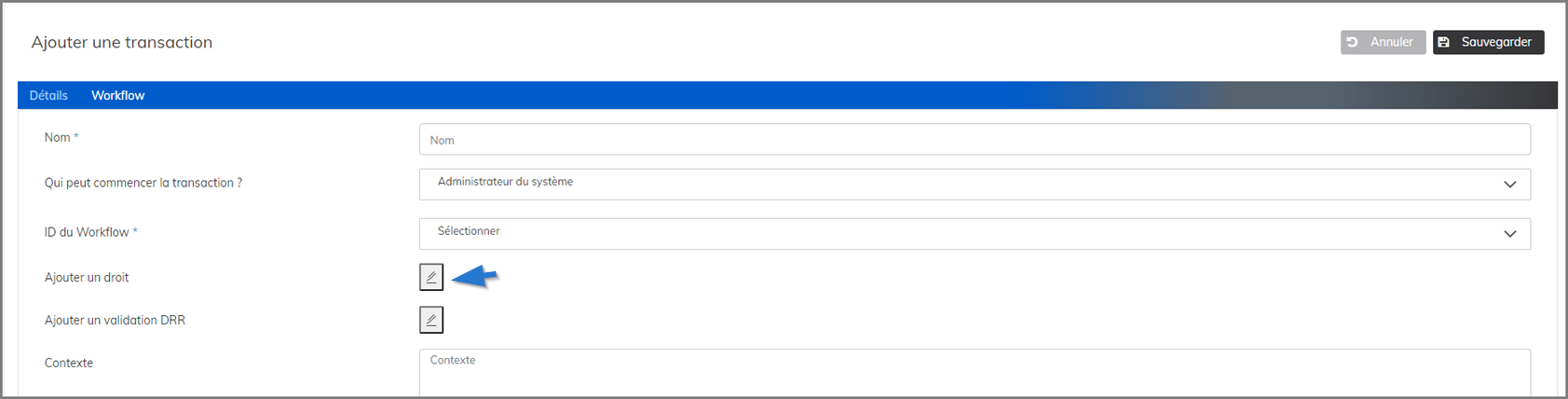
Les onglets de navigation permettent de visualiser les différentes pages ouvertes et de naviguer d'une page à l'autre sans sortir la page d'origine.